ワープゾーンを作る
ワープゾーンは、マップ同士を繋ぐイベントの一種です。しかし、マップ作成編で解説した[イベントの簡単作成]を使ったもの《→マップ同士を繋ぐ》では、ワープゾーンらしくありません。そこで、ワープゾーンらしいイベントを作ってみたいと思います。
魔法陣の作成
ワープゾーンのグラフィックは何でも良いのですが、ここでは「オブジェクト4」の下半分に入っている「魔法陣」を使ってみましょう。
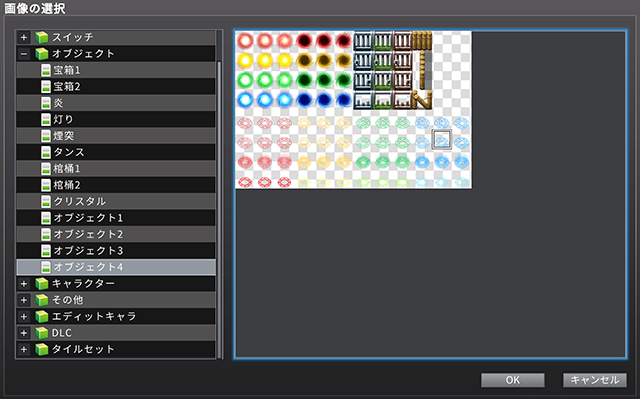
このグラフィックは、アニメーションするようになっているのですが、どのように設定すればアニメーションするのでしょうか?
では、一般のキャラクター画像と見比べてみましょう。
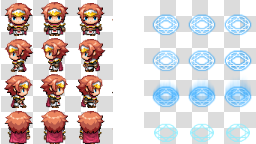
一般のキャラクターは、縦方向に上から下向き、左向き、右向き、上向きの画像が描かれており、横方向はそれぞれの向きの足踏みアニメーションになっています。魔法陣のグラフィックは、縦方向に明るさの違う魔法陣が描かれており、横方向はそれぞれの明るさにおけるアニメーションになっています。
つまり、魔法陣をアニメーションさせるには、「足踏みアニメ」をさせれば良いわけです。
ですので、イベントのグラフィックに魔法陣を設定したら、[オプション]の[足踏みアニメ]にチェックを入れておきましょう。また、グラフィックの向きが変わってしまうと魔法陣の明るさが変わってしまいますから、[向き固定]にチェックを入れておけば完璧です。

さらに、魔法陣の上に乗るとワープするわけですので、[プライオリティ]は[通常キャラの下]、[トリガー]は[プレイヤーから接触]にしておきます。これで、魔法陣は完成です。

ワープの設定
次に、[実行内容]にワープするよう設定しましょう。
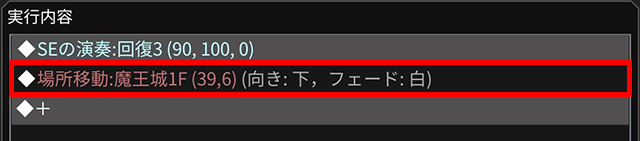
イベントコマンド[場所移動]
ワープ先の設定は、イベントコマンド[場所移動]で行います。
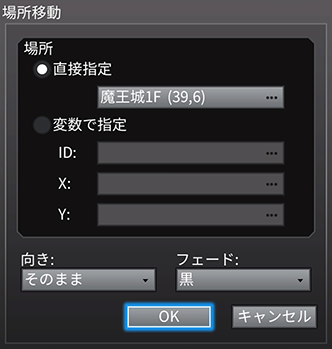
- 場所
- ワープ先のマップと座標を設定します。[直接指定]と[変数で指定]の 2 種類ありますが、ここでは[直接指定]を選択してから、[…]ボタンを選択すると開く[場所]ダイアログボックスで、マップを見ながら直接場所を指定します。
- 向き
- 場所移動後のプレイヤーキャラクターの向きを設定します。ここでは[下]を選択しましょう。
- フェード
- 場所移動時の画面切り替え方法を設定します。普段は、暗転する[黒]を選べば良いのですが、ここではワープゾーンっぽさを出すためにホワイトアウトする[白]を選択しましょう。
イベントコマンド[SEの演奏]
イベントコマンド[場所移動]を実行する前に、イベントコマンド[SE の演奏]を設定して、ワープ時に SE(効果音)が鳴るようにしています。
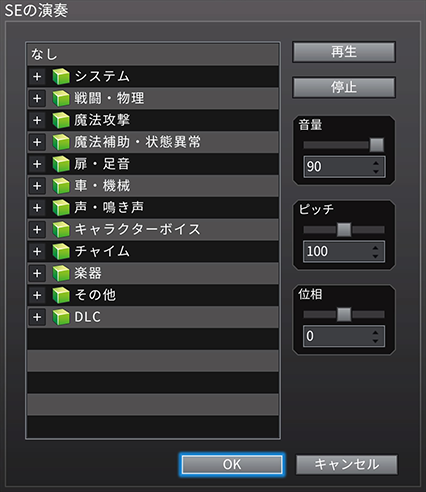
- ファイルリスト
- 使用出来る音声素材のリストが表示されますので、ここから使用したい音声素材を選択します。
- 音量
- SE のボリュームを設定します。
- ピッチ
- SE を鳴らす際のピッチを設定します。数値を大きくするとペースが速く甲高い音に、小さくするとゆっくりで低い音になります。
- 位相
- SE を鳴らす際のスピーカーの左右のバランスを設定します。
- 再生 / 停止
- ファイルリストで選択した音声素材を再生したり、停止したりするボタンです。
ワープの SE は好きなものを選べば良いのですが、ここでは「Heal3」を選択し、[ピッチ]や [音量] はそのままに設定しました。他にも「吸収2」や「ビーム兵器2」などの SE が、ワープには合うでしょう。
[ピッチ] は、数値を調整することで、演奏時間を長くしたり短くしたりできるので、場所移動時の画面切り替えにかかる時間と演奏時間が合うように適宜調整しましょう。
これで、ワープゾーンの作成は完了です。これだけですとワープゾーンは一方通行になりますので、ワープ先からもワープして戻って来られるようにしたければ、同様のマップイベントをワープ先にも作成してください。
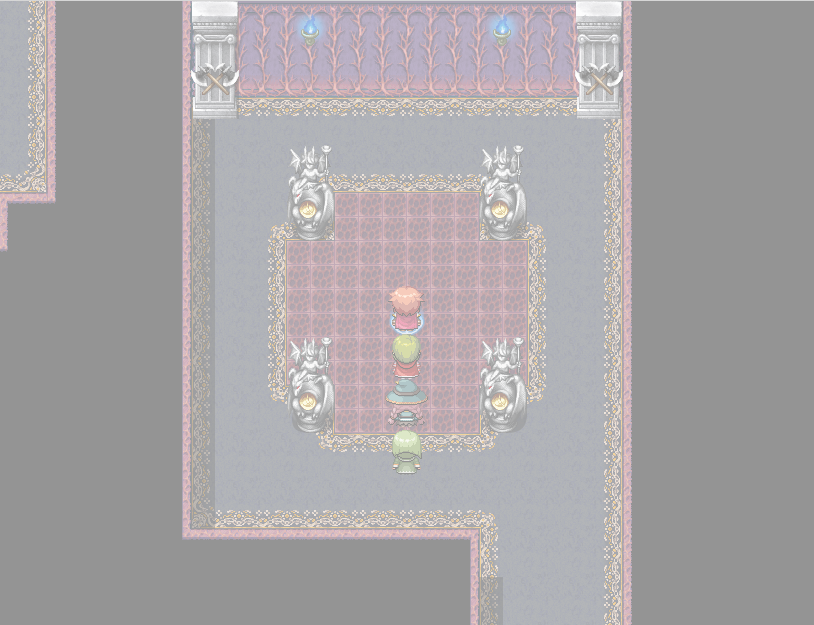
●フェードで[白]を選択しているので、ワープ時にホワイトアウトする
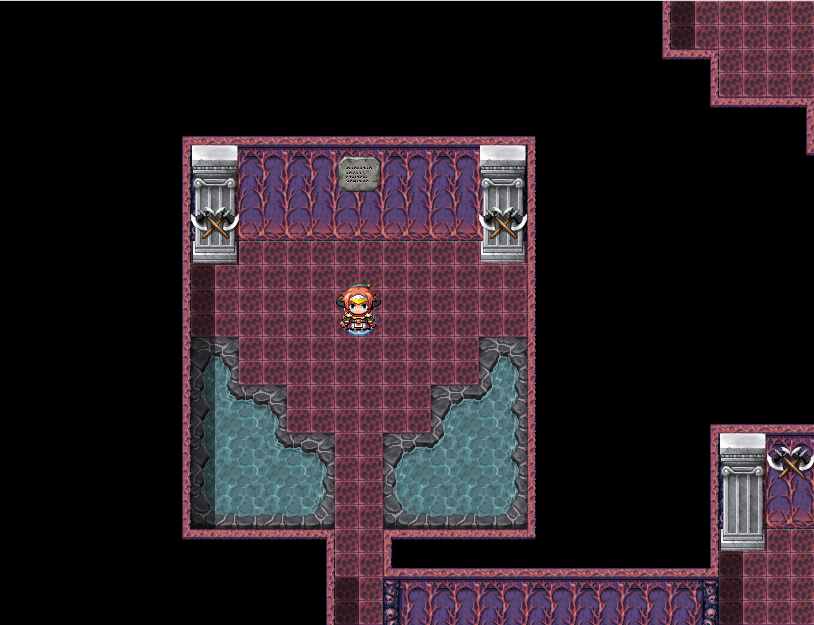
●ワープ先へワープ完了
